Cara Menggunakan Blok Sematan WordPress.tv
Diterbitkan: 2021-10-17WordPress.tv adalah pusat pendidikan untuk segala sesuatu yang berhubungan dengan WordPress. Ini berisi banyak video tentang pengembangan, desain, praktik terbaik, dan banyak lagi. Jika blog atau situs web Anda berkaitan dengan Sistem Manajemen Konten (CMS) yang populer ini, Anda mungkin ingin membagikan beberapa klip ini kepada pembaca Anda. Untungnya, blok embed WordPress.tv membuatnya mudah untuk menyisipkan video langsung ke postingan dan halaman Anda.
Dalam posting ini, kita akan melihat menambahkan dan menyesuaikan blok embed WordPress.tv . Kami juga akan mengeksplorasi cara terbaik untuk menggunakan elemen ini di situs WordPress Anda.
Mari kita mulai!
Cara Menambahkan Blok Embed WordPress.tv ke Postingan atau Halaman Anda
Pertama, buka pos atau halaman tempat Anda ingin menggunakan elemen video yang disematkan. Anda dapat menambahkan blok baru dengan mengklik ikon plus (1) dan mengetik “wordpress.tv” (2). Selanjutnya, pilih ikon yang muncul untuk menyisipkan elemen ke dalam postingan atau halaman Anda (3):
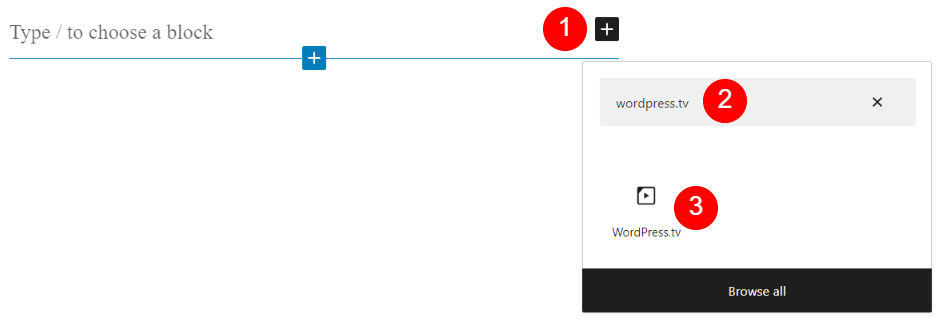
Atau, Anda dapat mengetik "/ wordpress.tv" langsung ke blok Paragraf dan tekan tombol Enter Anda. Metode ini juga akan memasukkan elemen ke dalam posting atau halaman Anda.
Setelah Anda menambahkan blok WordPress.tv , Anda akan melihat bidang yang mempromosikan Anda untuk memasukkan URL video:
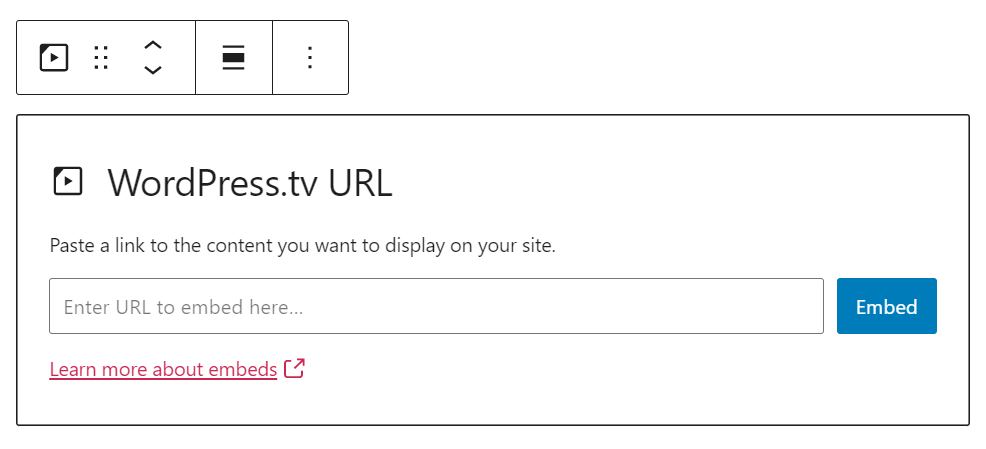
Sekarang, buka situs WordPress.tv dan temukan video yang ingin Anda sematkan di konten Anda. Klik tombol Putar , arahkan mouse Anda ke sudut kanan atas klip, dan pilih panah:
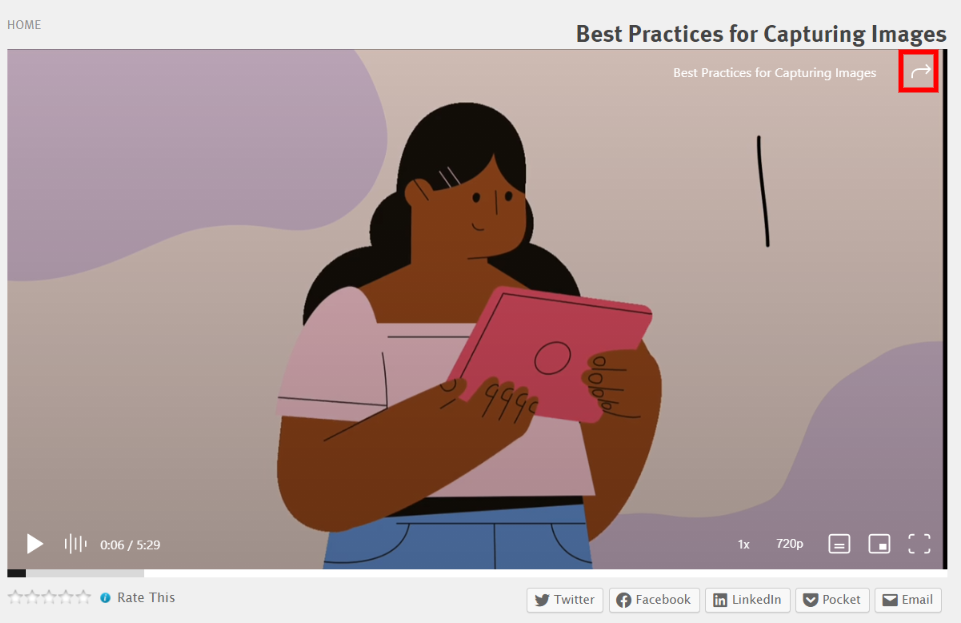
Anda kemudian akan melihat dua opsi tautan yang berbeda. Salin yang ada di bawah judul Tautan :
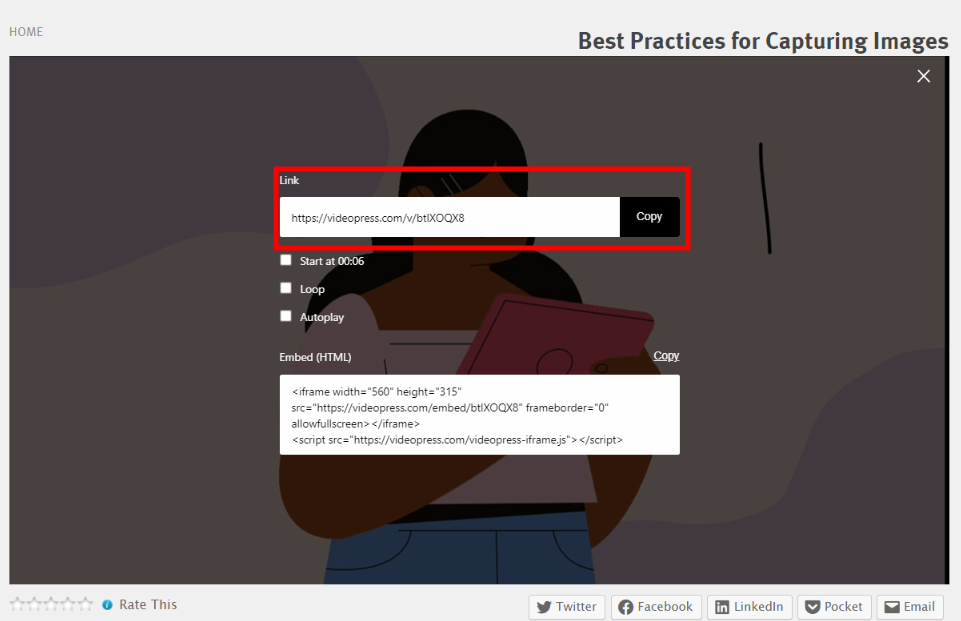
Kembali ke WordPress dan tempel tautan ke bidang URL blok. Kemudian, tekan tombol Enter Anda atau klik Sematkan . Melakukan ini akan memasukkan video ke dalam posting atau halaman WordPress Anda:

Itu dia! Anda sekarang telah berhasil menyematkan video WordPress.tv. Di bagian berikutnya, kita akan melihat bagaimana Anda dapat menyesuaikan beberapa pengaturan blok ini.
Pengaturan dan Opsi Blok Sematkan WordPress.tv
Blok embed WordPress.tv menyisipkan video dari situs web eksternal. Dengan demikian, Anda tidak dapat mengubah pengaturan klip apa pun di dalam editor WordPress Anda. Namun, Anda dapat menyesuaikan beberapa opsi tampilannya.
Pertama, Anda memiliki beberapa pengaturan konfigurasi di bagian atas blok:
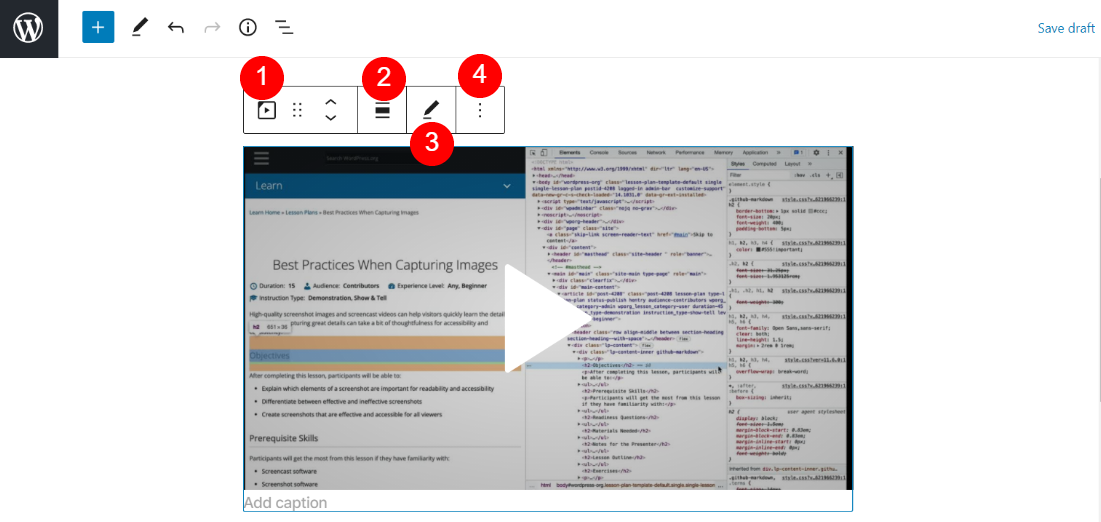
Berikut panduan singkat tentang apa yang dilakukan pengaturan tersebut:
- Ubah tipe atau gaya blok: Anda dapat mengubah elemen menjadi blok Paragraph , Group , atau Columns .
- Ubah perataan: Pengaturan ini mengubah posisi elemen ke kiri, tengah, atau kanan. Anda juga dapat memilih dari lebar penuh atau lebar.
- Sunting URL: Anda dapat mengganti URL dengan tautan WordPress.tv yang berbeda.
- Opsi: Anda dapat menduplikasi blok, mengelompokkannya, atau menambahkannya ke Blok yang Dapat Digunakan Kembali.
Ada juga beberapa konfigurasi di sisi kanan layar. Buka menu ini dengan mengklik ikon roda gigi di bagian atas Editor Blok:
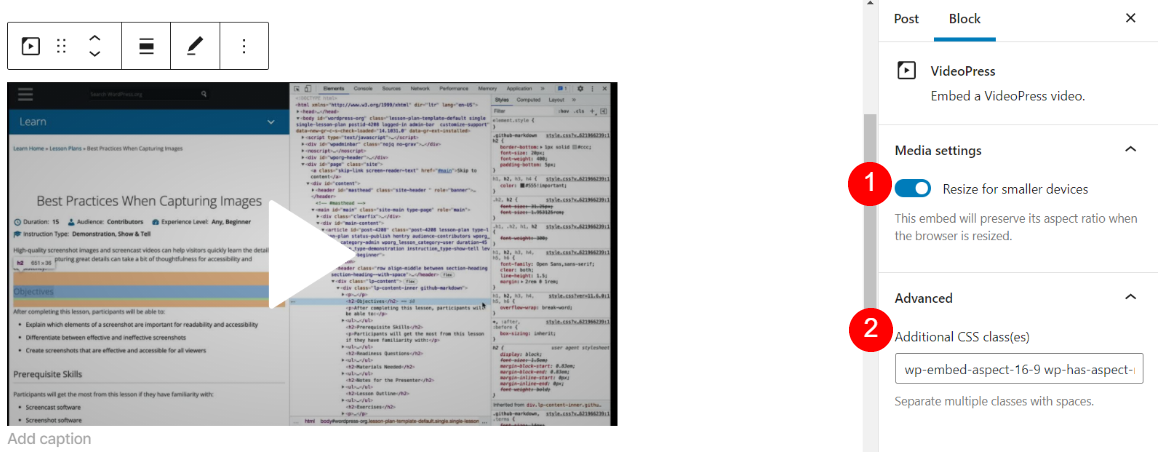
Anda mungkin memperhatikan pada titik ini bahwa blok embed WordPress.tv Anda telah berubah menjadi blok embed VideoPress . Ini bisa terjadi karena video di server WordPress.tv bekerja melalui VideoPress. Namun, kedua elemen akan berfungsi dengan cara yang sama persis.

Anda juga dapat melihat dua pengaturan berbeda di sisi kanan layar. Yang pertama mengubah ukuran video sehingga memiliki rasio aspek yang benar di perangkat seluler. Selain itu, di bawah menu tarik-turun Lanjutan , Anda dapat menambahkan kelas CSS tambahan ke klip.
Kiat dan Praktik Terbaik untuk Menggunakan Blok Embed WordPress.tv Secara Efektif
Blok embed WordPress.tv mudah digunakan. Namun, berikut adalah beberapa tip untuk mendapatkan hasil maksimal dari elemen ini.
Pertama, sebaiknya tambahkan teks ke video apa pun yang Anda sisipkan di konten Anda. Ini memberikan lebih banyak konteks kepada pembaca Anda, dan dapat membantu mereka memutuskan apakah mereka ingin menonton klipnya:
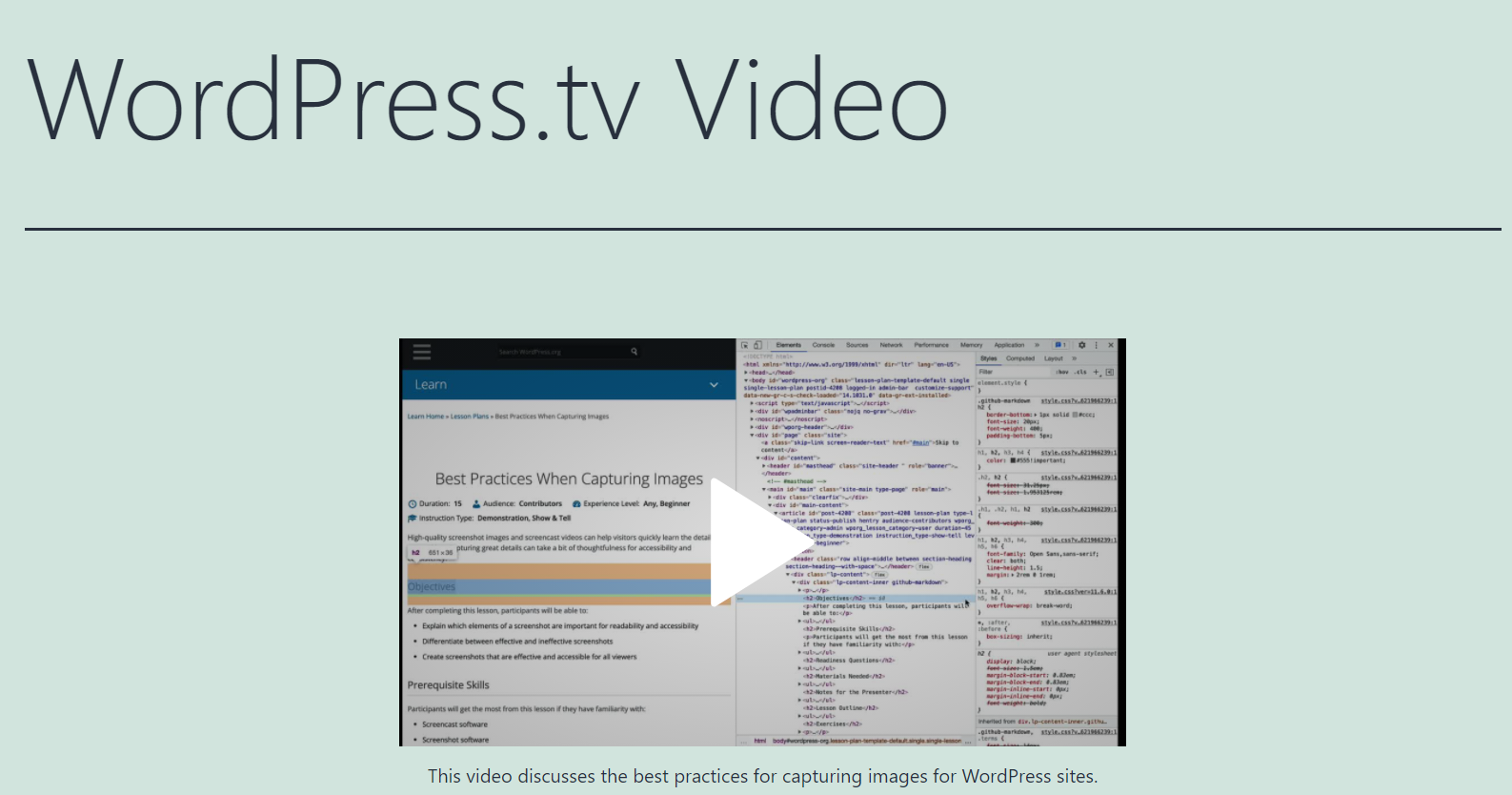
Selanjutnya, Anda mungkin ingin menambahkan latar belakang berwarna ke video. Ini dapat membantu klip menonjol dari sisa halaman. Atau, ini adalah cara yang bagus untuk mencocokkannya dengan gaya keseluruhan situs web Anda.
Untuk melakukan ini, Anda harus mengubah elemen menjadi blok Grup . Kemudian pilih warna latar belakang dan simpan perubahan Anda:

Terakhir, kami sarankan untuk memastikan pengaturan Ubah ukuran untuk perangkat yang lebih kecil yang telah kita bahas sebelumnya diaktifkan. Jika tidak, Anda mempertaruhkan video Anda ditampilkan secara tidak benar di layar seluler, membuat calon pembaca berpaling.
Pertanyaan yang Sering Diajukan Tentang Blok Sematan WordPress.tv
Kami telah membahas hampir semua yang perlu Anda ketahui tentang blok embed WordPress.tv . Namun, Anda mungkin masih memiliki beberapa pertanyaan yang tersisa. Mari kita lihat beberapa pertanyaan paling umum seputar elemen WordPress ini.
Bagaimana Anda Menyematkan Video WordPress.tv di WordPress?
Anda dapat dengan mudah memasukkan video platform ini ke posting dan halaman WordPress Anda dengan menggunakan blok embed WordPress.tv . Cukup masukkan elemen, rekatkan URL video ke dalamnya, dan klik tombol Sematkan .
Apakah Video WordPress.tv Tersemat Memperlambat Situs Anda?
Video WordPress.tv yang disematkan tidak akan memperlambat situs Anda, karena klip ini di-host di server WordPress.tv. Dengan demikian, pembaca Anda dapat melihat konten langsung dari halaman Anda tanpa memengaruhi kinerja situs Anda.
Bisakah Anda Menggunakan Video WordPress.tv Orang Lain di Situs Anda?
Video WordPress.tv berada di bawah Lisensi Internasional Creative Commons Attribution-Sharealike 4.0 International. Oleh karena itu, Anda dapat menyematkan klip apa pun dari situs itu selama Anda memberikan kredit yang tepat dan tautan ke lisensi Creative Commons. Anda juga bebas mengedit konten video, bahkan jika Anda menggunakannya untuk situs web komersial.
Bisakah Anda Memasukkan Video Anda Sendiri Menggunakan Blok Embed WordPress.tv?
Elemen hanya menyisipkan URL dari situs WordPress.tv. Namun, situs tersebut menerima kontribusi dari pengguna umum. Anda hanya perlu mengikuti pedoman pengiriman dan mengirimkan video Anda ke platform. Jika konten Anda dipublikasikan di situs WordPress.tv, Anda dapat menyisipkannya di situs Anda sendiri menggunakan blok sematan WordPress.tv .
Kesimpulan
WordPress.tv penuh dengan video pendidikan yang dibuat dan dimoderasi oleh komunitas WordPress. Di sana, Anda dapat mempelajari semuanya, mulai dari kiat membuat situs web hingga berita terbaru di dunia WordPress.
Klip ini juga gratis untuk dibagikan dan diedit, sehingga Anda dapat memasukkannya ke dalam posting dan halaman Anda menggunakan blok embed WordPress.tv . Dengan blok ini, Anda dapat menyisipkan video dengan menempelkan URL-nya. Kemudian Anda dapat mengubah beberapa pengaturan untuk mencocokkan klip dengan tata letak situs web Anda. Secara keseluruhan, menggunakan blok ini adalah cara terbaik untuk menampilkan video WordPress.tv tanpa mengarahkan pembaca Anda ke situs web eksternal.
Apakah Anda memiliki pertanyaan tentang penggunaan blok embed WordPress.tv ? Beri tahu kami di bagian komentar di bawah!
Gambar Unggulan melalui Visual Generation / shutterstock.com
